PPT相交运算在哪里
2023-01-10 11:53:51作者:极光下载站
在powerpoint演示文稿中我们可以插入各种不同的形状,插入形状后系统还会自动出现“绘图工具”,在其中我们可以对形状的样式等进行个性化的设计。如果我们插入了多个形状,或者在普通中既插入了图片又插入了形状,我们就可以使用其中的“合并形状”功能,对两个元素进行合并操作。比如我们可以进行两个元素的相交运算,结合运算,组合运算,拆分运算等等。如果我们希望在PowerPoint演示文稿中进行相交运算,小伙伴们知道具体该如何进行操作吗,其实操作方法是非常简单的。我们只需要插入两个元素后,点击“绘图工具”下的“形状格式”,就可以在其中找到“合并形状”功能了,点击一下就可以进行相应的操作了。接下来,小编就来和小伙伴们分享具体的操作步骤了,有需要或者是感兴趣的小伙伴们快来和小编一起往下看看吧!
操作步骤
第一步:点击打开需要进行相交运算的PPT文件,在“插入”选项卡中点击“图片”按钮后可以导入一张图片;
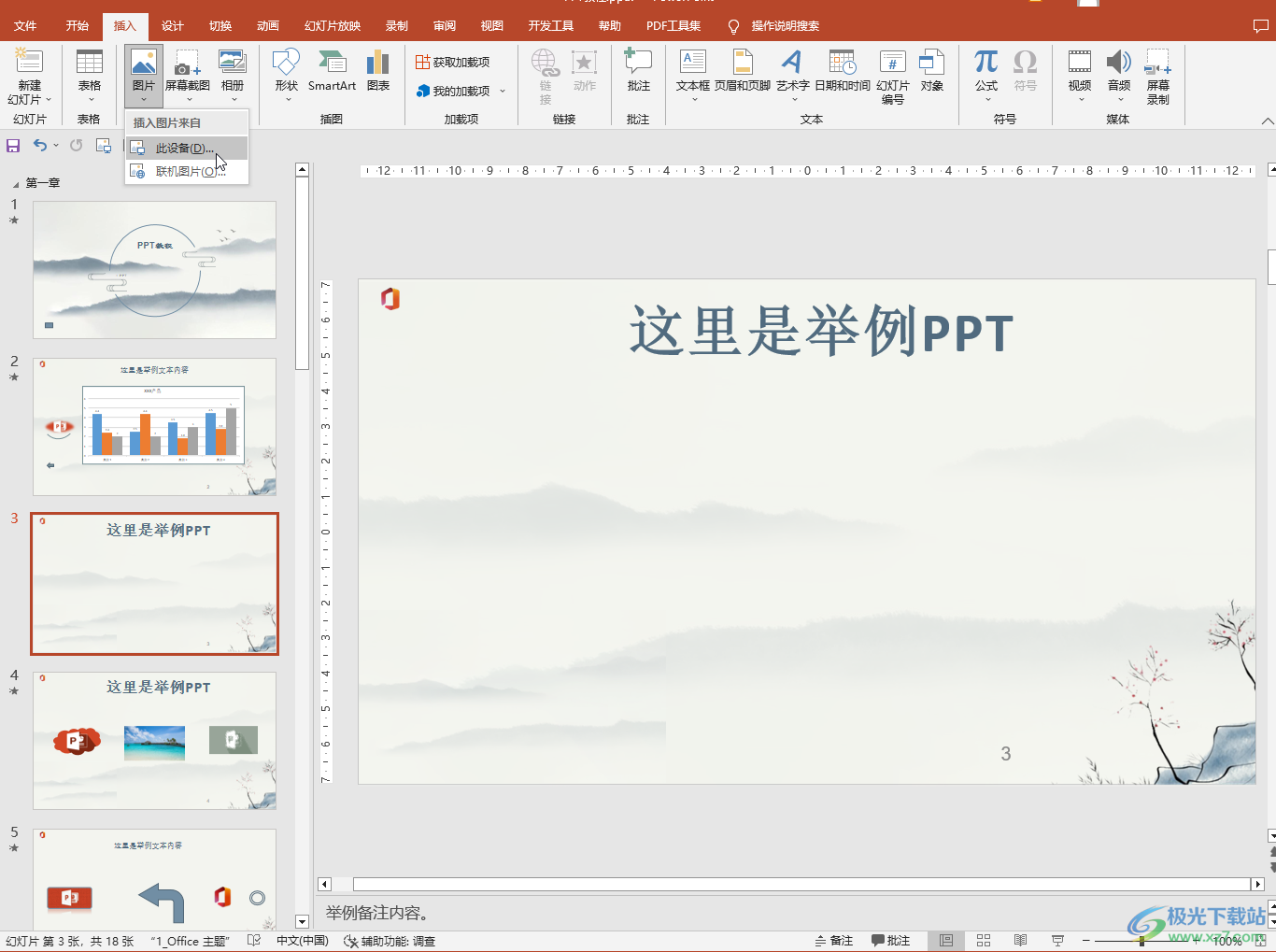
第二步:导入之后可以点击选中进行大小和位置的适当调整;
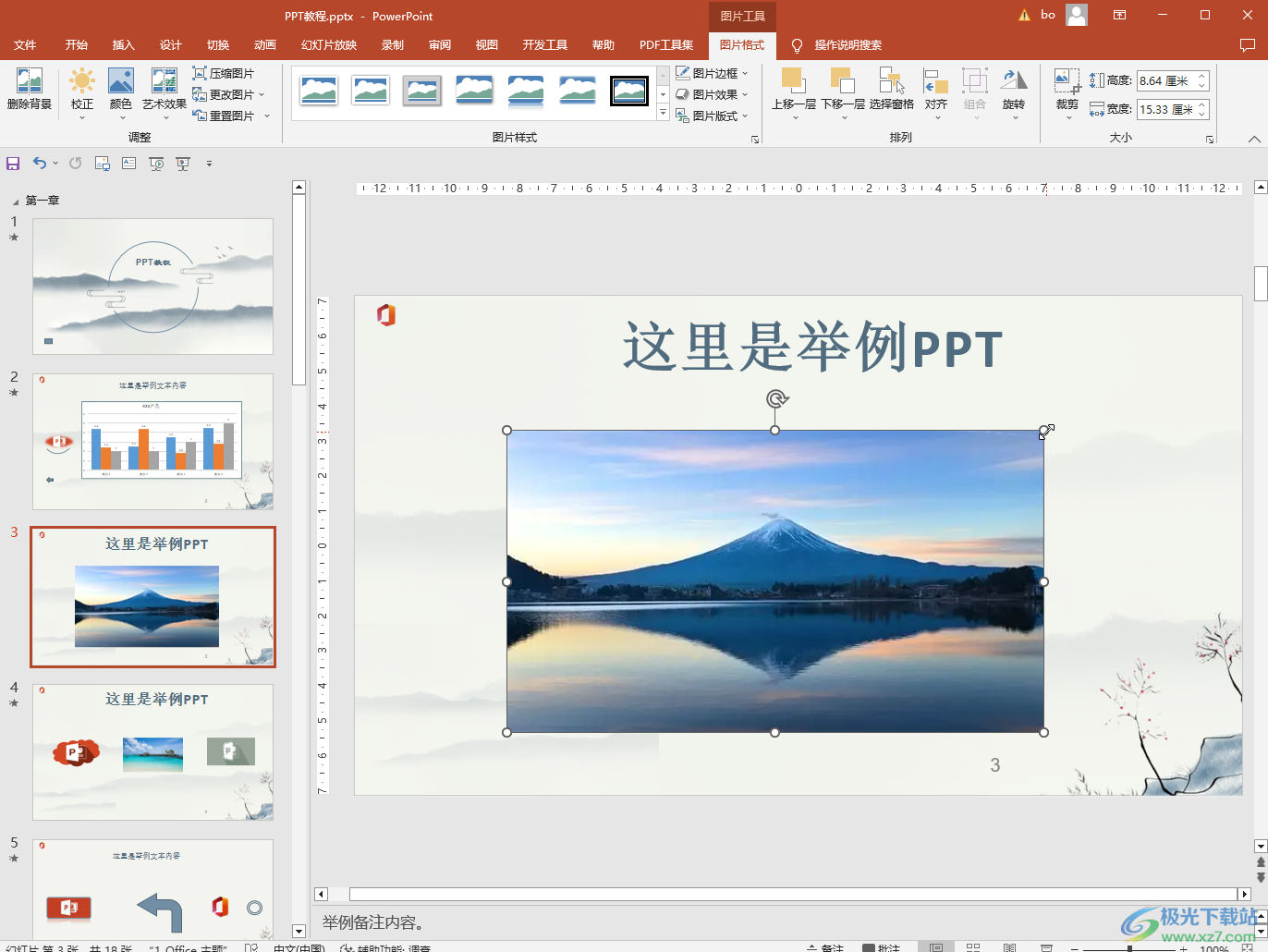
第三步:接着在“插入”选项卡中点击“形状”按钮后可以选择一个想要的形状;
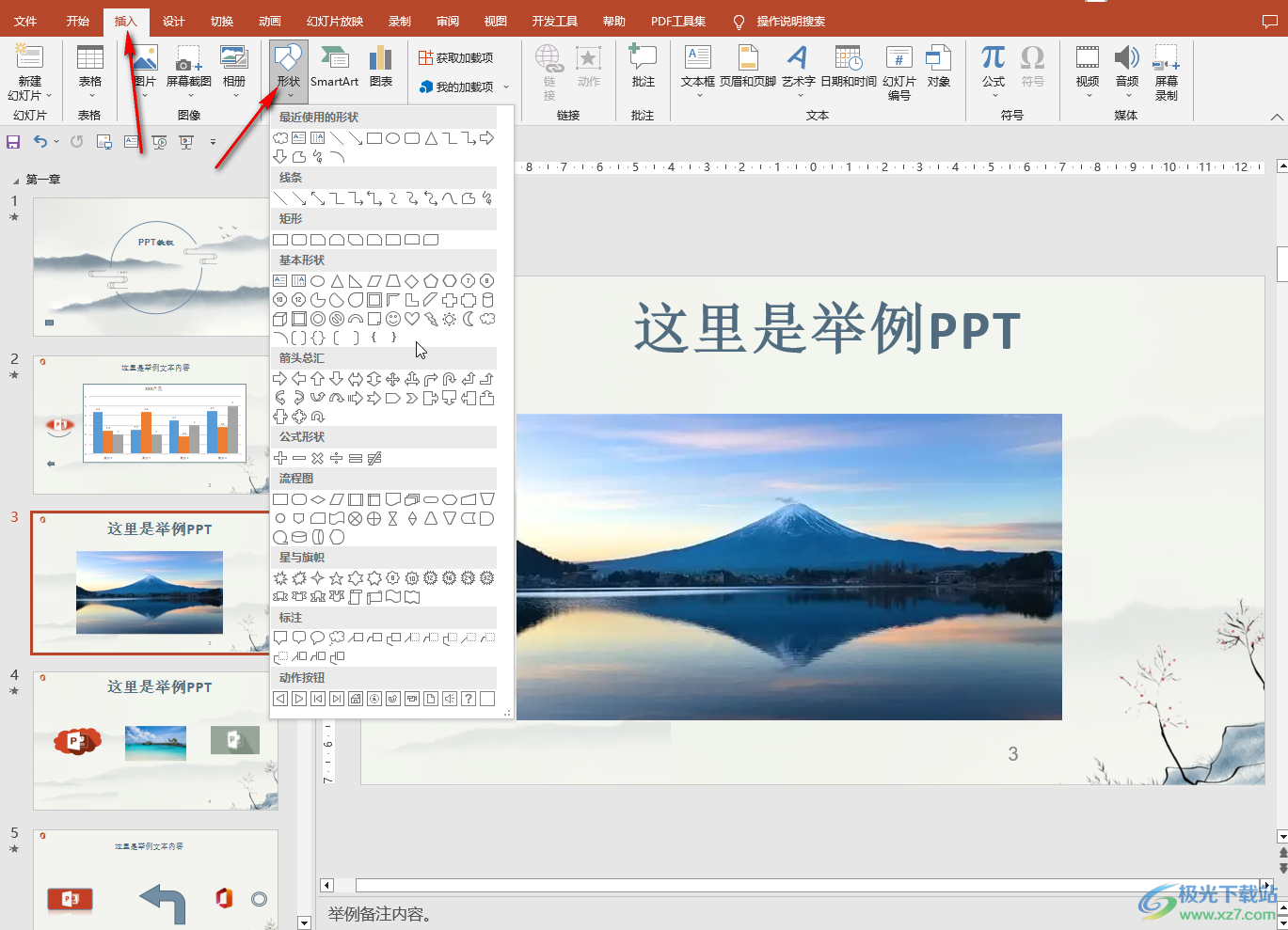
第四步:然后在界面中进行绘制,绘制玩下后,点击选中形状并右键点击一下,在子选项中点击“置于底层”右侧的箭头,选择“下移一层”,或者选中图片后右键点击一下并选择“上移一层”;
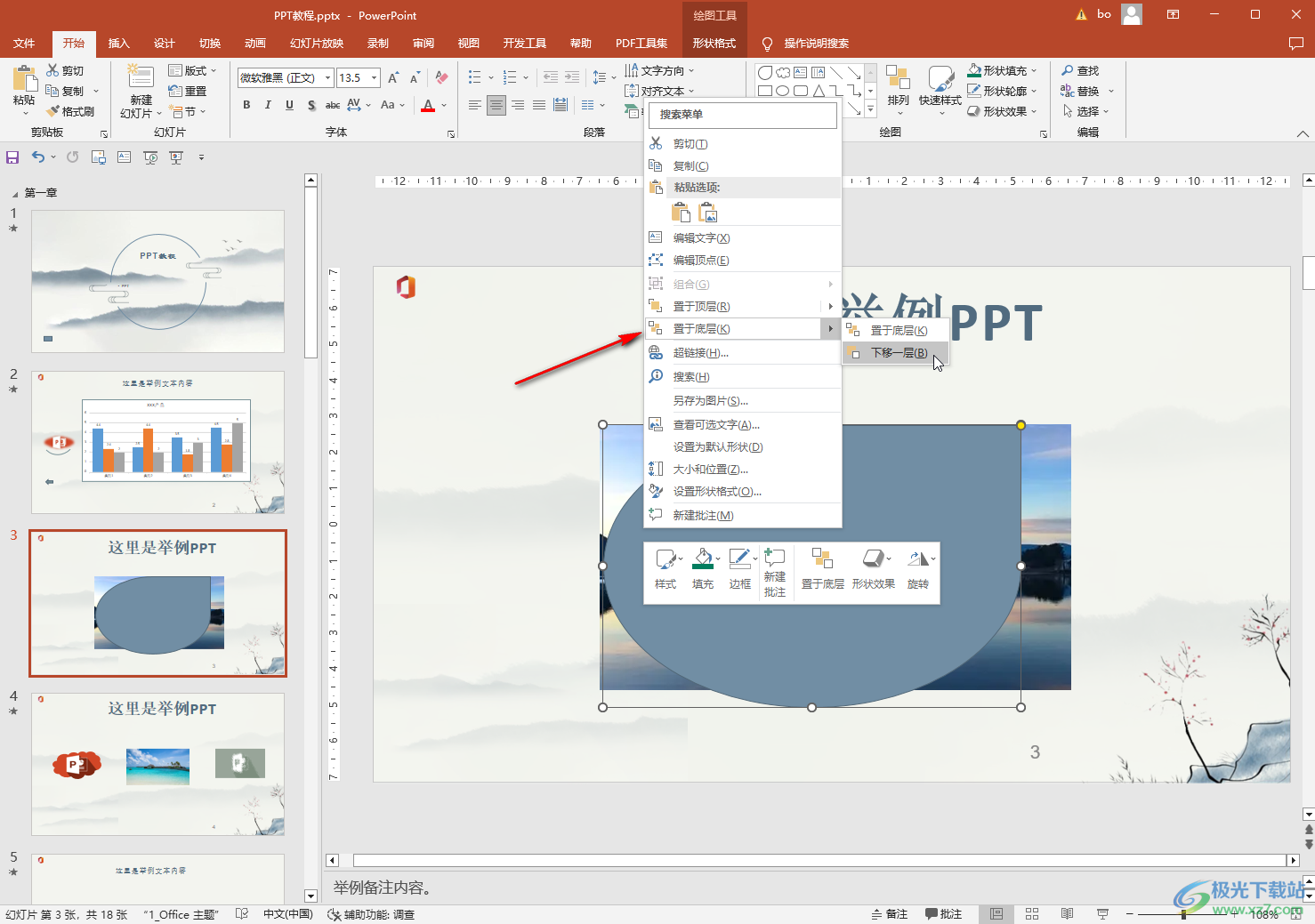
第五步:然后按住Ctrl键的同时依次点击形状和图片,将其同时选中,在“绘图工具”下点击“形状格式”,接着点击“合并形状”处的下拉箭头选择“相交”;
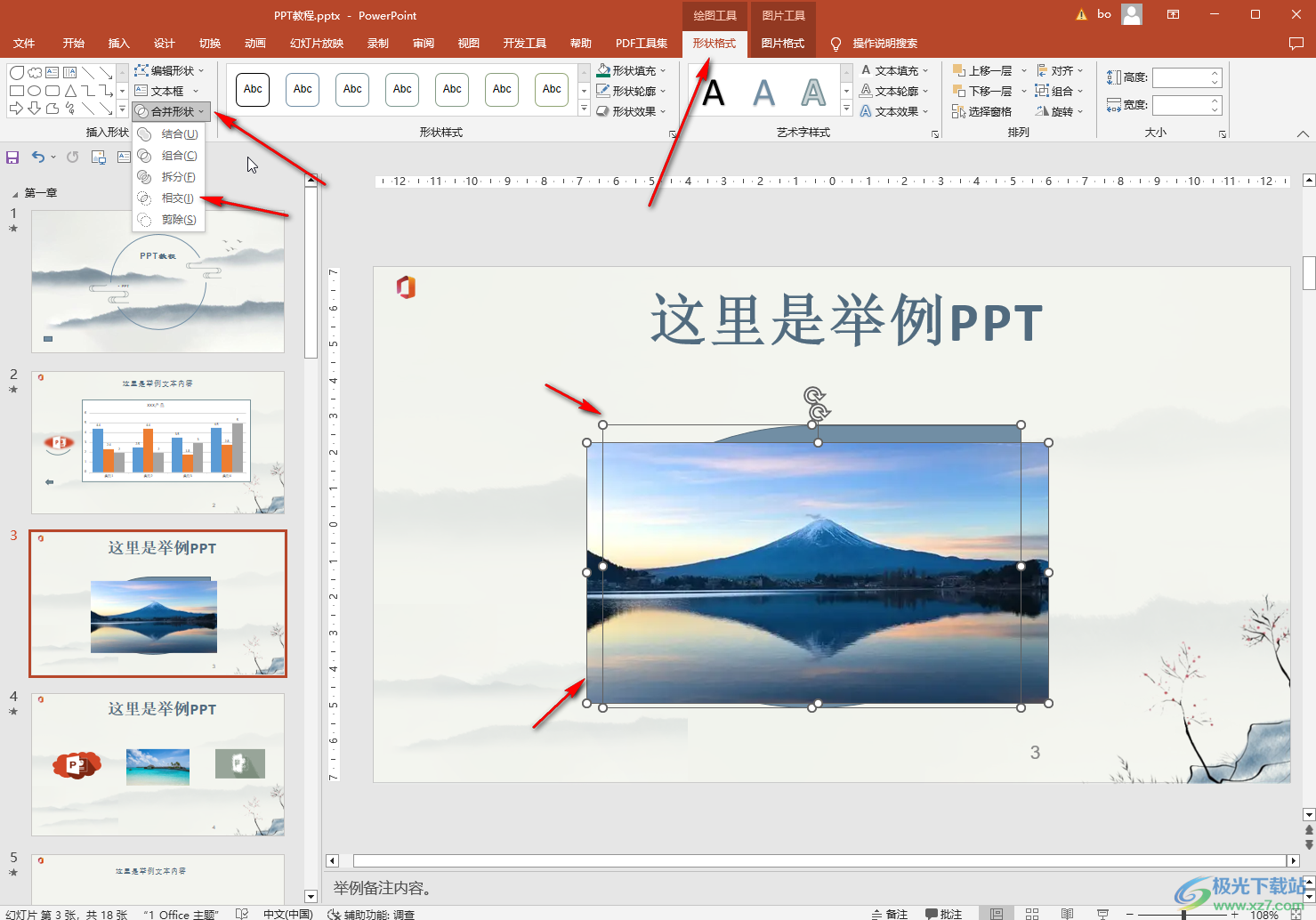
第六步:就可以得到如图所示的相交运算结果了,在“图片工具”下点击“裁剪”——“裁剪为形状”也可以实现同样的效果。
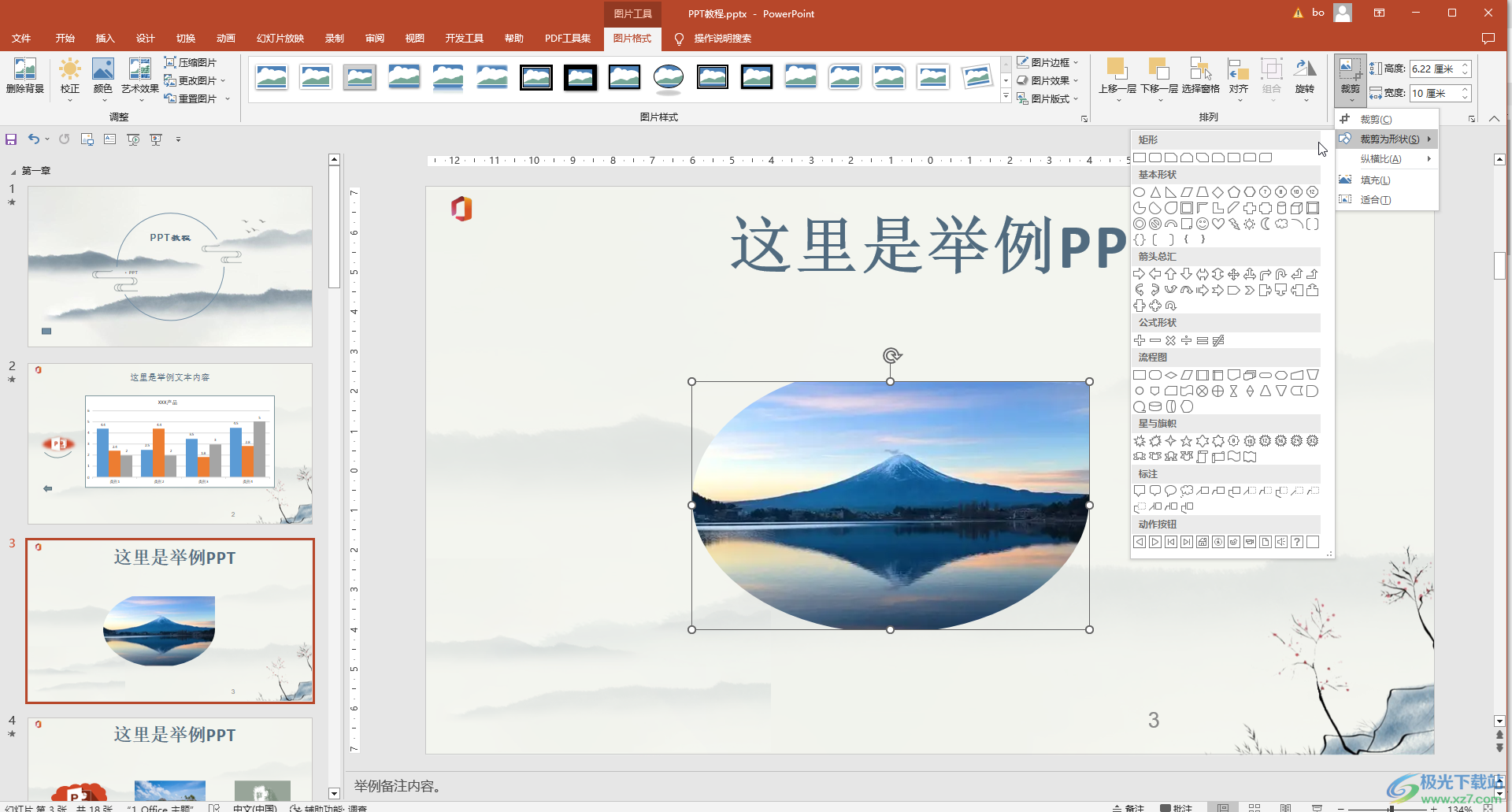
以上就是PowerPoint演示文稿中进行相交运算的方法教程的全部内容了。我们除了可以将图形和图片进行相交运算, 我们还可以绘制两个图形后进行相交运算。另外,在“合并形状”按钮下我们还可以点击进行“结合,组合,拆分,剪除”等操作,操作方法都是类似的,小伙伴们可以分别进行操作后,查看不同的合并结果。
